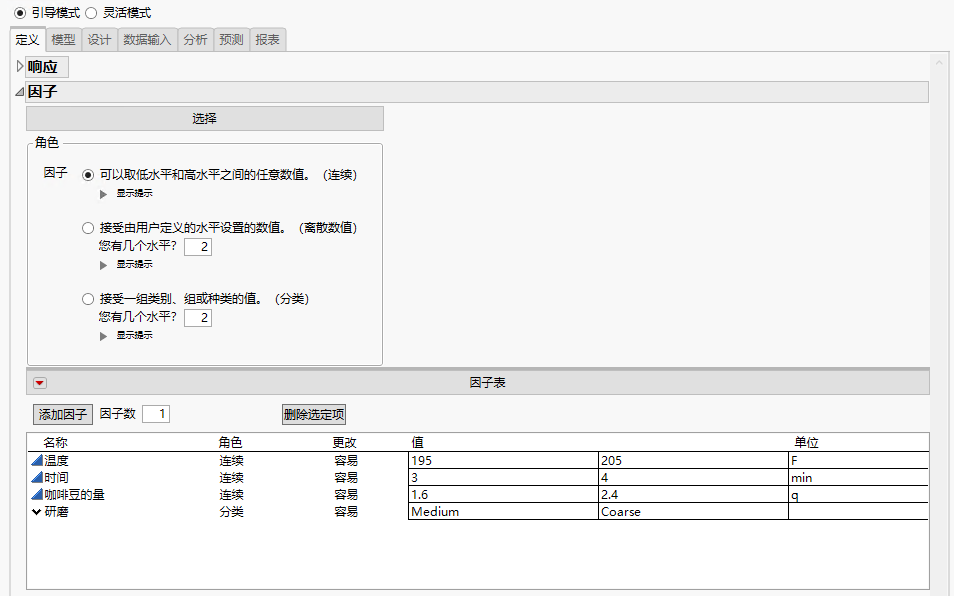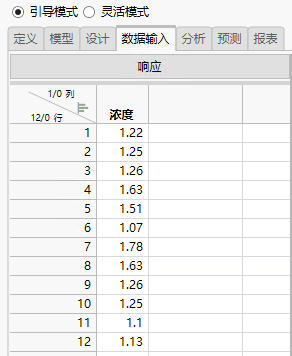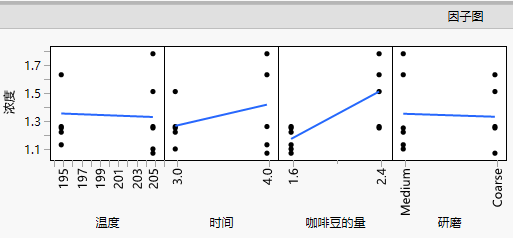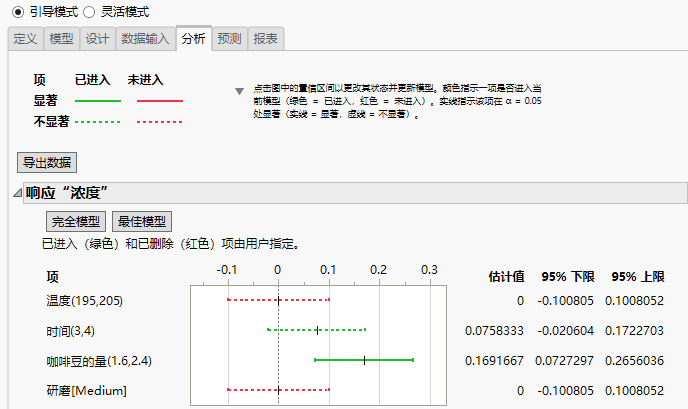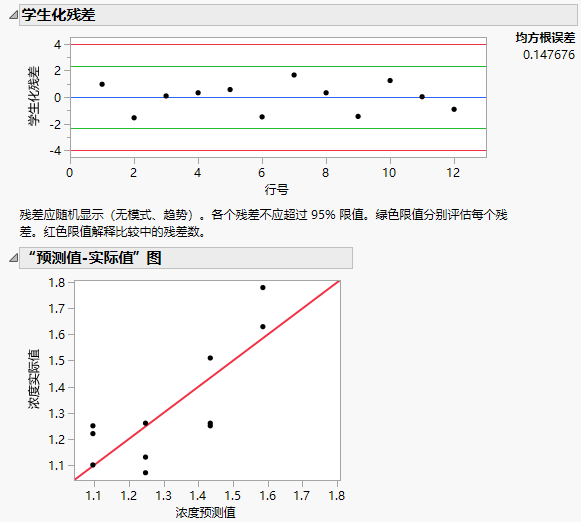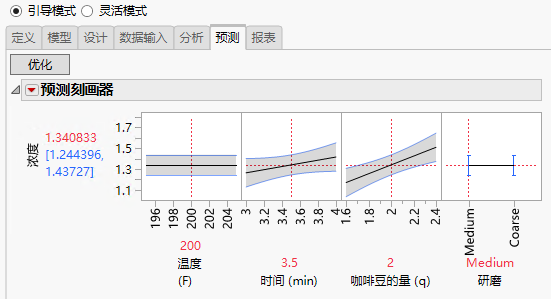轻松实验设计的示例
使用“轻松实验设计”设计和分析一个实验,以优化一杯咖啡的浓度。“从实验设计入手”中的“设计实验的示例”说明了如何使用“定制实验设计”平台对本例进行更复杂的处理。
假定您的雇主经营一家中型咖啡烘焙企业。您需要评估分别冲泡的 12 盎司杯的咖啡的浓度。您的目标是确定四个因子如何影响咖啡浓度,并为这些因子找到最优设置。
1. 选择实验设计 > 轻松实验设计。
定义
使用“定义”选项卡为设计添加因子和响应。
添加因子
该研究中共标识了四个因子:研磨、温度、时间和咖啡豆的量。表 7.1 汇总了有关这些因子及其设置的信息。
|
因子 |
角色 |
设置范围 |
|---|---|---|
|
研磨 |
分类 |
Medium(中等),Coarse(粗糙) |
|
温度 |
连续 |
195 - 205 |
|
时间 |
连续 |
3 - 4 |
|
咖啡豆的量 |
连续 |
1.6 - 2.4 |
请注意以下事项:
• 研磨是可包含两个水平的分类因子。
• 温度、时间和咖啡豆的量是可包含数值的连续因子。
您可以依据因子角色来添加因子。
1. 点击“可以取低水平和高水平之间的任意数值。(连续)”所对应的单选按钮。
2. 将因子数设置为 3。
3. 点击添加因子。
4. 点击“接受一组类别、组或种类的值。(分类)”所对应的单选按钮。
5. 将“您有几个水平?”设置为 2。
6. 将因子数设置为 1。
7. 点击添加因子。
接下来的几步在“因子表”中完成。使用表 7.1 引导输入过程。
8. 双击 X1 并键入温度。将值设置为 195 和 205,将单位设置为 F。
9. 双击 X2 并键入时间。将值设置为 3 和 4,将单位设置为“min”。
10. 双击 X3 并键入咖啡豆的量。将值设置为 1.6 和 2.4,将单位设置为 q。
11. 双击 X4,键入研磨,并将值设置为 Coarse (粗糙)和 Medium(中等)。
图 7.2 “轻松实验设计”的“定义“选项卡上的完整因子表
添加响应
响应是咖啡的浓度。该浓度是使用折射计测量的总溶解固体量。咖啡是使用单杯咖啡滤杯冲泡的,并且是在从咖啡粉中析出液体之后五分钟测量的。以往的研究表明浓度读数为 1.3 最为理想,而浓度在 1.2 和 1.4 之间也是可接受的。
1. 在“定义”选项卡的顶部,点击灰色展开图标,打开“响应”部分。
2. 双击“响应名称”下的 Y 并键入浓度。
3. 点击默认“目标”最大化并将其更改为匹配目标值。将下限设置为 1.2,上限设置为 1.4。
模型
要导航到“模型”选项卡,请点击“定义”选项卡底部的“导航”控件,或点击“模型”选项卡。
将“模型”类型设置为包含 12 次试验的“主效应”。导航至“设计”选项卡。
设计
“设计”选项卡提供设计。此时您要运行该实验并收集数据。
数据输入
运行实验并收集数据后,导航至“数据输入”选项卡。输入实验结果,如下所示。
图 7.3 浓度结果
输入数据时,“因子图”会随之更新,以显示响应随每个因子变化的情况。“因子图”显示数据点,其中一条线连接了每个因子水平的响应均值。将这些图用作对您的响应影响最大的因子的初始视图。对于本例,可以看到咖啡豆的量对浓度具有最大的影响。
注意:轻松实验设计随机排列每个设计的试验顺序。使用图 7.3 中响应的排序,您的结果可能不同于图 7.4、图 7.5 和图 7.7 中显示的结果。
图 7.4 因子图
分析
导航至“分析”选项卡。“响应强度”报表显示一个图,其中包括模型中每个项的估计值和 95% 置信区间。您要查找具有不含零的置信区间的项。这些项对咖啡浓度有显著影响。
您可以选择保留模型(完全模型)中的所有项、选择最佳模型(最佳模型)或手动选择项。
1. 点击最佳模型。
最佳模型有两项:时间和咖啡豆的量。这些项的置信区间着绿色,表示这些项包含在模型中。“咖啡豆的量”的置信区间为纯色,指示该项的系数在 0.05 阈值处与零具有统计上的差异。虽然“时间”系数在统计上不显著,但它包含在模型中。模型选择准则基于 BIC 准则。当咖啡豆的量和时间同时包含在模型中时,BIC 被最小化。
图 7.5 “分析”选项卡
使用“学生化残差”图评估模型拟合。所有残差都落在绿色限值范围内。残差不显示某种模式。您可以得出结论:该模型是合理的。使用“预测值-实际值”图作为对模型拟合的二次检查。数据点落在 Y = X 红线的沿线,指示该模型预测是合理的。
图 7.6 残差和“预测值-实际值”图
预测
导航至“预测”选项卡并点击优化。一种最佳设置的时间为 3.65 分钟,咖啡豆的量为 1.85q,此设置优化的浓度为 1.3。时间和咖啡豆的量有多个设置都可以得到浓度 1.3 这个结果。您的结果可能显示其他最优解决方案。
图 7.7 “预测”选项卡上的预测刻画器
报表
导航至“报表”选项卡。报表包含实验的设计和分析。使用导出报表按钮保存并共享您的结果。